Cho phép chuyển tiếp cổng cho Arris TG1652S
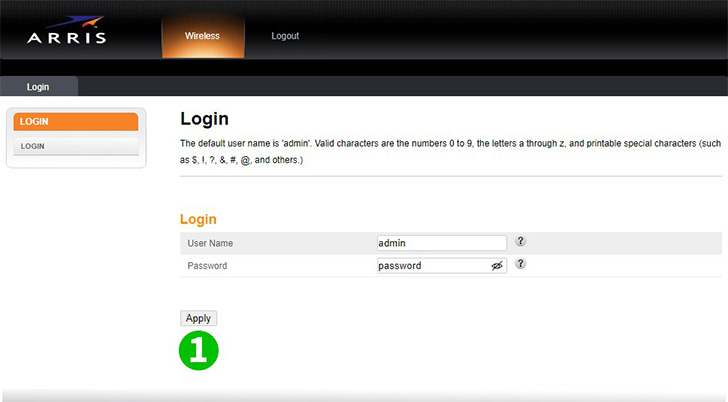
1 Đăng nhập vào bộ định tuyến của bạn bằng tên người dùng và mật khẩu của bạn (IP mặc định: 192.168.0.1, tên người dùng: admin, mật khẩu: password)
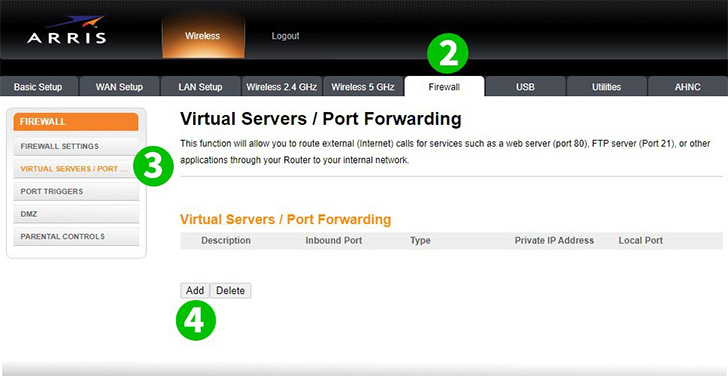
2 Nhấp vào "Tường lửa"
3 Nhấp vào "PHỤC VỤ VIRTUAL / PORT FORWARDING"
4 Nhấp vào "Thêm"
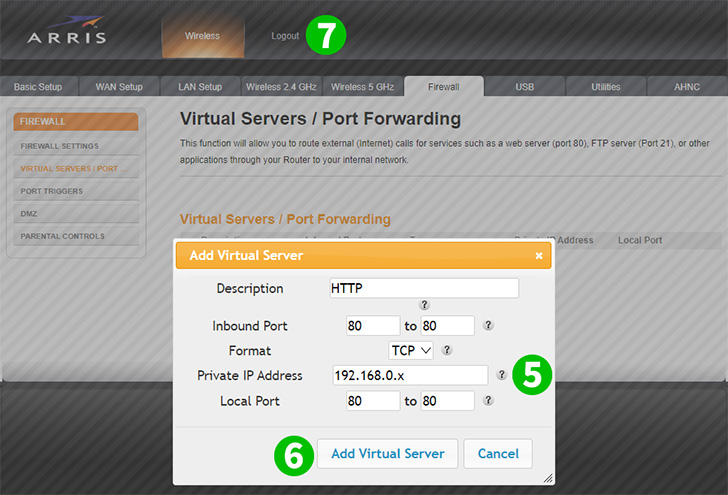
5 Nhập mô tả
Nhập cổng: " 80 "
Chọn định dạng: " TCP "
Nhập IP cục bộ của PC của bạn (IPv4)
Nhập lại cổng: " 80 "
6 Nhấp vào "Thêm máy chủ ảo"
7 Nhấp vào "Đăng xuất"
Chuyển tiếp cổng giờ đã được cấu hình cho máy tính của bạn!
Cho phép chuyển tiếp cổng cho Arris TG1652S
Hướng dẫn kích hoạt Chuyển tiếp cổng cho Arris TG1652S